विंडोज 11/10 में स्मार्टस्क्रीन फ़िल्टर को कैसे बंद या अक्षम करें
क्या आपका स्मार्टस्क्रीन फ़िल्टर(Filter) बंद है? या क्या आपको संदेश मिलता है कि स्मार्टस्क्रीन फ़िल्टर इस वेबसाइट की जांच नहीं कर सकता है(SmartScreen Filter cannot check this website) ? यदि ऐसा है, तो यह पोस्ट आपको दिखाएगा कि UI, समूह नीति(Group Policy) या रजिस्ट्री संपादक का उपयोग करके (Registry Editor)Windows 11/10/8/7 पर स्मार्टस्क्रीन फ़िल्टर(SmartScreen Filter) को कैसे सक्षम या अक्षम किया जाए ।
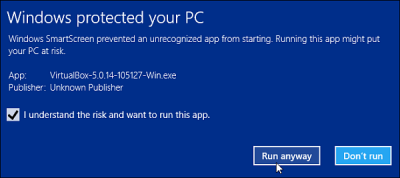
जो लोग नहीं जानते कि स्मार्टस्क्रीन(SmartScreen) क्या है, यह एक ऐसी सुविधा है जो फ़िशिंग वेबसाइटों का पता लगाने में मदद करती है, और आपको दुर्भावनापूर्ण सॉफ़्टवेयर या मैलवेयर इंस्टॉल करने से बचाने में भी मदद कर सकती है। इसलिए जब भी आपका सामना किसी संदिग्ध साइट से होता है, तो उपयोगकर्ता को साइट की प्रकृति के बारे में सूचित करने के लिए ब्राउज़र विंडो पर एक चेतावनी प्रदर्शित की जाएगी और क्या उपयोगकर्ता साइट के मालिक/प्रकाशक पर भरोसा करता है कि वह प्रदान किए गए URL(URL) पर आगे जारी रहेगा ।
पढ़ें(Read) : स्मार्टस्क्रीन फिल्टर चेतावनी संदेशों की व्याख्या।
स्मार्टस्क्रीन फ़िल्टर सक्षम या अक्षम करें
अब देखते हैं कि UI, समूह नीति(Group Policy) या रजिस्ट्री संपादक का उपयोग करके (Registry Editor)Windows 11/10 पर स्मार्टस्क्रीन फ़िल्टर(SmartScreen Filter) को कैसे सक्षम या अक्षम किया जाए ।
UI का उपयोग करके स्मार्टस्क्रीन फ़िल्टर(SmartScreen Filter) चालू या बंद करें
विंडोज सुरक्षा के माध्यम से
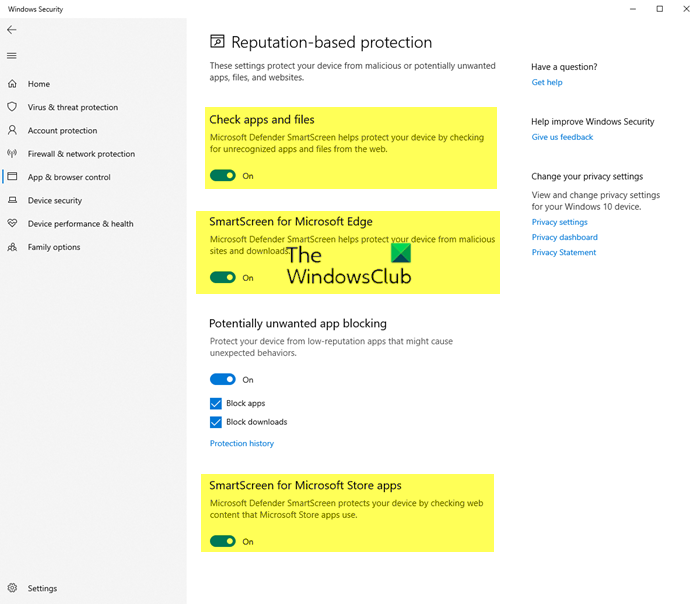
आप Windows सुरक्षा (Windows Security) > App और ब्राउज़र नियंत्रण खोल सकते हैं। ऐप्स(Apps) के लिए इसे बंद करने के लिए , प्रतिष्ठा-आधारित सुरक्षा(Reputation-based protection) के तहत , आपको निम्नलिखित 3 विकल्प दिखाई देंगे:
- ऐप्स और फ़ाइलें जांचें
- माइक्रोसॉफ्ट एज के लिए स्मार्टस्क्रीन
- (SmartScreen)Microsoft Store ऐप्स के लिए स्मार्टस्क्रीन ।
आप आवश्यकतानुसार स्विच को चालू या बंद(Off) स्थिति में टॉगल कर सकते हैं।
ध्यान दें कि जब आप ऐसा करते हैं, तो आप अपने कंप्यूटर को असुरक्षित छोड़ देते हैं।
माइक्रोसॉफ्ट एज के माध्यम से

माइक्रोसॉफ्ट एज(Microsoft Edge) ब्राउजर > Settings > Privacy एंड सर्विसेज(Services) खोलें ।
यहां माइक्रोसॉफ्ट डिफेंडर स्मार्टस्क्रीन(Microsoft Defender SmartScreen) स्विच को आवश्यकतानुसार ऑफ(Off) या ऑन पोजीशन पर टॉगल करें।
इंटरनेट गुणों के माध्यम से

आप इंटरनेट (Internet) Options/Properties भी खोल सकते हैं । उन्नत(Advanced) टैब पर जाएं और सुरक्षा श्रेणी(Security Category) के लिए नीचे स्क्रॉल करें । वहां यदि आप सुविधा को सक्षम / अक्षम करना चाहते हैं, तो आप तदनुसार " स्मार्टस्क्रीन फ़िल्टर सक्षम करें(Enable SmartScreen Filter) " शीर्षक वाले बॉक्स को चेक कर सकते हैं, फिर ठीक दबाएं।
अब आपके द्वारा इस सुविधा को सक्षम करने के बाद, हर बार जब आप एक संदिग्ध URL का सामना करेंगे तो यह एक संदेश प्रदर्शित करेगा।
यदि आप इस सुविधा का उपयोग नहीं करना चाहते हैं, तो आप इसे अक्षम करने के लिए चेकबॉक्स को अनचेक कर सकते हैं, लेकिन इसकी अत्यधिक अनुशंसा की जाती है क्योंकि फ़िशिंग हमले दिन-ब-दिन बढ़ रहे हैं, जिससे ईमेल खातों की गोपनीय जानकारी के लिए संभावित खतरा बढ़ रहा है।
युक्ति(TIP) : आप स्मार्टस्क्रीन फ़िल्टर को बंद किए बिना, स्मार्टस्क्रीन फ़िल्टर को जल्दी से (Filter)बायपास कर सकते हैं और फ़ाइलें डाउनलोड कर सकते हैं ।
स्मार्टस्क्रीन फ़िल्टर बंद है
यदि आपकी स्मार्टस्क्रीन(SmartScreen) बंद है या आपको यह संदेश मिलता है कि इसे किसी व्यवस्थापक द्वारा अक्षम किया गया है, तो इन चरणों का पालन करें।
समूह नीति(Group Policy) का उपयोग करके स्मार्टस्क्रीन फ़िल्टर(SmartScreen Filter) सक्षम या चालू करें
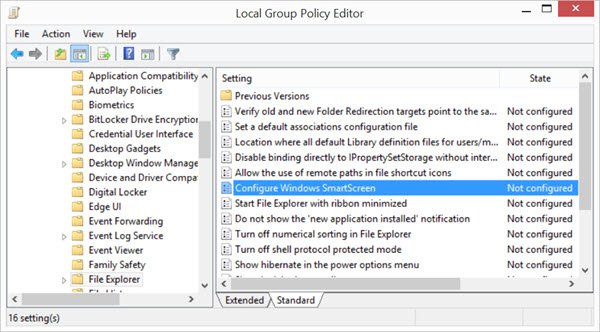
(Run)समूह नीति संपादक(Group Policy Editor) खोलने के लिए gpedit.msc चलाएँ और निम्न सेटिंग पर जाएँ:
Computer Configuration > Administrative Templates > Windows Components > File Explorer

दाएँ फलक में, इसकी सेटिंग्स बदलने के लिए Windows स्मार्टस्क्रीन कॉन्फ़िगर(Configure Windows SmartScreen) करें पर डबल-क्लिक करें । हाल के विंडोज 10(Windows 10) संस्करणों में, इसे कॉन्फ़िगर विंडोज डिफेंडर स्मार्टस्क्रीन कहा जाता है।(Configure Windows Defender SmartScreen.)
This policy setting allows you to manage the behavior of Windows SmartScreen. Windows SmartScreen helps keep PCs safer by warning users before running unrecognized programs downloaded from the Internet. Some information is sent to Microsoft about files and programs run on PCs with this feature enabled. If you enable this policy setting, Windows SmartScreen behavior may be controlled by setting one of the following options: Require approval from an administrator before running downloaded unknown software, Give user a warning before running downloaded unknown software or Turn off SmartScreen. If you disable or do not configure this policy setting, Windows SmartScreen behavior is managed by administrators on the PC by using Windows SmartScreen Settings in Action Center.
पढ़ें : (Read)Microsoft Store ऐप्स के लिए स्मार्टस्क्रीन(disable SmartScreen for Microsoft Store apps) को अक्षम कैसे करें ।
रजिस्ट्री संपादक(Registry Editor) का उपयोग करके स्मार्टस्क्रीन फ़िल्टर(SmartScreen Filter) सक्षम करें
(Run)रजिस्ट्री संपादक(Registry Editor) खोलने के लिए regedit चलाएँ और निम्न कुंजी पर जाएँ:
HKEY_LOCAL_MACHINE\SOFTWARE\Policies\Microsoft\Windows\System
दाएँ फलक में, आपको DWORD मान EnableSmartScreen मिल सकता है । इस DWORD को हटा दें।
इस कुंजी के मान इस प्रकार हैं:
- 0 : स्मार्टस्क्रीन को बंद करने के लिए
- 1: डाउनलोड किए गए अज्ञात सॉफ़्टवेयर को चलाने से पहले उपयोगकर्ता को चेतावनी दें
- 2: डाउनलोड किए गए अज्ञात सॉफ़्टवेयर को चलाने से पहले किसी व्यवस्थापक से अनुमोदन की आवश्यकता होती है।
आप इन पदों को भी पढ़ना चाहेंगे:(You might want to read these posts too:)
- Windows स्मार्टस्क्रीन फ़िल्टर, डाउनलोड प्रतिष्ठा, XSS सुरक्षा सुविधाएँ
- Internet Explorer में स्मार्टस्क्रीन फ़िल्टर सक्षम या अक्षम करें(Enable or Disable SmartScreen Filter in Internet Explorer)
- स्मार्टस्क्रीन फ़िल्टर चेतावनियों को दरकिनार करना रोकें ।
Related posts
विंडोज 10 में स्मार्टस्क्रीन फ़िल्टर अक्षम करें
स्मार्टस्क्रीन फ़िल्टर या विंडोज डिफेंडर स्मार्टस्क्रीन को अक्षम करने के 3 तरीके
विंडोज 11/10 में फाइल एक्सप्लोरर में विवरण फलक कैसे दिखाएं
विंडोज 11/10 के चार्मैप और यूडीसीडिट बिल्ट-इन टूल्स का उपयोग कैसे करें?
विंडोज 11/10 में शटडाउन और स्टार्टअप लॉग की जांच कैसे करें?
Windows 11/10 में Windows.edb फ़ाइल क्या है?
विंडोज 11/10 में नेटवर्क ड्राइव को कैसे मैप करें या एफ़टीपी ड्राइव कैसे जोड़ें
फिक्स Crypt32.dll विंडोज 11/10 में त्रुटि नहीं मिली या गायब है
विंडोज 11/10 में आर्काइव एप्स फीचर को इनेबल या डिसेबल कैसे करें
विंडोज 11/10 में कंट्रोल पैनल में सिस्टम प्रॉपर्टीज कैसे खोलें
विंडोज 11/10 के अलार्म और क्लॉक ऐप का उपयोग कैसे करें
विंडोज 11/10 के लिए सर्वश्रेष्ठ मुफ्त आईएसओ माउंटर सॉफ्टवेयर
विंडोज 11/10 के लिए सर्वश्रेष्ठ मुफ्त समय सारिणी सॉफ्टवेयर
पीपीएस फाइल क्या है? विंडोज 11/10 में पीपीएस को पीडीएफ में कैसे बदलें?
विंडोज 11/10 में टाइम सर्वर कैसे जोड़ें या बदलें
विंडोज 11/10 कंप्यूटर में डिफ़ॉल्ट वेबकैम कैसे बदलें
हॉट स्वैप के साथ विंडोज 11/10 में हार्ड डिस्क ड्राइव को कैसे स्वैप करें
विंडोज 11/10 पर आधुनिक स्टैंडबाय में रहते हुए नेटवर्क कनेक्शन सक्षम करें
माइक्रोसॉफ्ट इंट्यून सिंक नहीं हो रहा है? विंडोज 11/10 में सिंक करने के लिए फोर्स इंट्यून
विंडोज 11/10 में विंडोज स्क्रीन अपने आप रिफ्रेश होती रहती है
